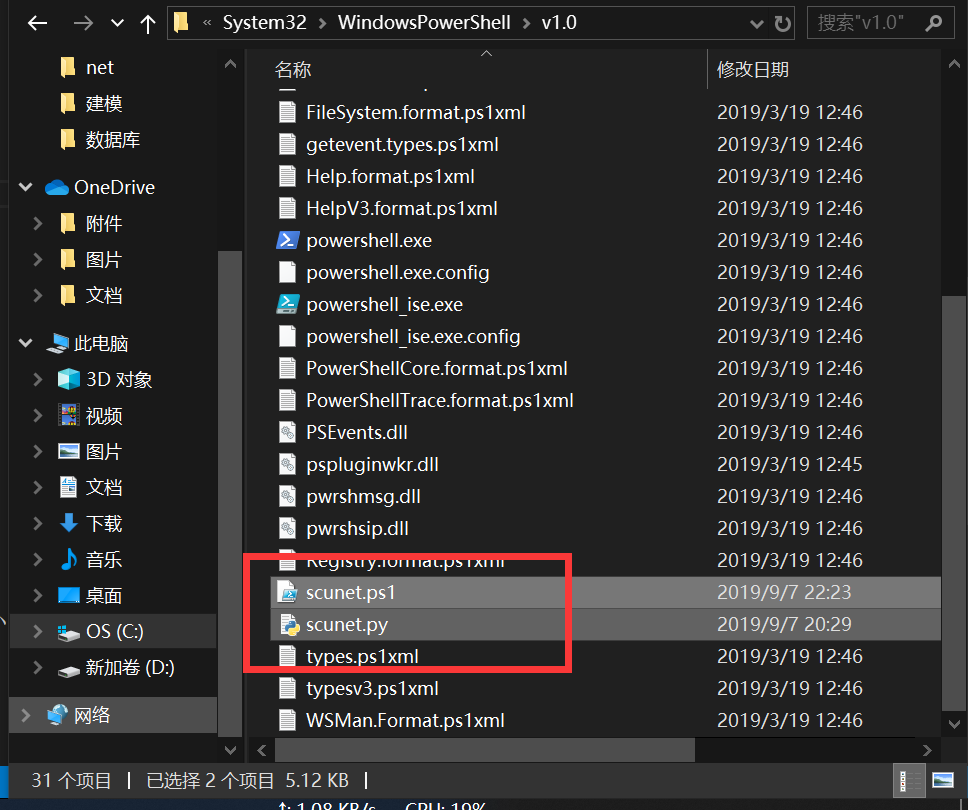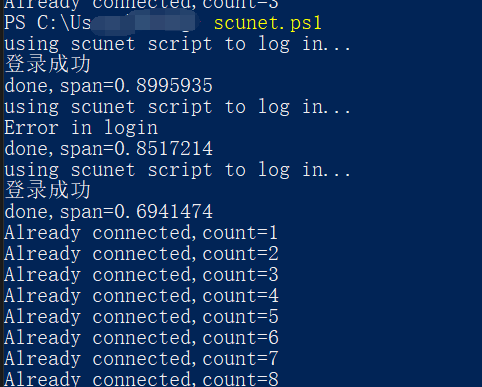校园网WiFi的情况下不断掉线
- Window10
- Linux(Test in Ubuntu Xenial)
- python3
19/9/07/20:00:修改了逻辑。通过实验修改了sleep的时间。基本能比较流畅的上网了。打游戏不行但看视频差不多。
19/9/07/20:55:输出时间间隔查看登录耗时;修改scunet.py,减少登录失败时花费的时间
19/9/07/22:44:提供了更方便使用脚本的方法
19/9/09/22:25: 修改逻辑,只需运行python3 scunet.py即可.
- 将该脚本的压缩包下载到某个地方并解压缩
如果你之前没有使用powershell运行过脚本,需要先以管理员形式运行powershell,然后输入Set-ExecutionPolicy RemoteSigned,再输入A
-
装好大佬的脚本 https://github.com/IanSmith123/SCUNET,然后输入`scunet`登录一次,确认能登陆成功。具体细节参考该repo的README由于(丑陋地)修改了源码,不需要使用pip安装该脚本,直接使用cd到该路径下python3 scunet.py运行一次试试能否使用即可。 -
运行该脚本即可,在powershell中cd到该文件夹下,输入net.ps1(注意是数字1不是字母l)
由于我丑陋的修改了代码,在已经登录的情况下如果断开WiFi连接,该脚本会报一串错误。为了避免该bug的出现请手动确认自己连上了WiFi。如果出现了一大串看不懂的报错,检查一下是否连上了WiFi
感谢 https://github.com/IanSmith123/SCUNET 的作者宾神和魏巨的协助
假设脚本放在桌面的net文件夹里,那么为了运行脚本你必须:cd .\Desktop\net\ ,输入Enter后再net.ps1。有没有更方便的方法,像是使用ping或者python一样直接在powershell里一行就直接运行的方法呢?
其实很简单,只需要打开powershell的目录C:\Windows\System32\WindowsPowerShell\v1.0 ,把net.ps1拖到里面,(建议地)更名为scunet.ps1。同样的,scunet.py也拖进去。
然后,你必须把scunet.ps1内的python scunet.py注释掉,并解除#python C:\Windows\System32\WindowsPowerShell\v1.0\scunet.py的注释,变成如图的样子:
如果不这么做,系统就找不到 scunet.py的位置,会报错。如此一来,在powershell内输入scunet.ps1(如果你对命令行熟悉的话,直接输scu再按tab键就可以了)
某些情况下强行杀死小飞机的进程(如关机)会导致下一次WiFi认证失败(如重启后),因此需要参考 https://scunet.syaoran.top/8/egg.html 倒数第二点对小飞机进行一些设置(我该不会是最后一个知道的吧)